Как да направите календар в Photoshop за цялата година?
За да разберем, как да направите календар в "Photoshop", трябва поне да си представите как ще изглежда, а останалото, всъщност, въпросът за технологията. Вярно е, че потребителят има поне основни умения да работи с основните инструменти на редактора.
съдържание
Всеки календар е по същество календарна решетка на някакъв фон, която използва различни изображения, включително снимки и надписи. Затова, представяйки бъдещия си шедьовър, остава само да изберете необходимите материали (снимки, рисунки и т.н.) и да започнете да работите.

Подготовка на документа в "Photoshop"
Размерът и резолюцията на новия документ (File> New), ще зависи от целите на производството на бъдещия календар (снимката на уеб сайт / блог, "на живо" Календарът на стена или бюро календар-карта като подарък, джобни календарчета и така нататък. Г.). За печат, например, резолюция от 72 пиксела / инч Задаване на програмата по подразбиране няма да бъде достатъчно, но за най-често използваният размер календар А4 с резолюция от 300 пиксела / инч, но можете да използвате всеки друг размер.

След като решихме с посочените параметри, обърнахме се към техническата част на въпроса за това как да направим календара за една година в Photoshop и да разгледаме няколко типични варианта на неговото създаване с помощта на готовата календарна мрежа.
Изберете календара на календара
Можете, разбира се, да се опитате отново да измислите велосипед и да направите самата календарна мрежа, като използвате стандарта модулна мрежа "Photoshop" (Преглед> Покажи> Решетка). Можете също така да го персонализирате, ако е необходимо (Редактиране> Настройки> Общи> Направляваща решетка и фрагменти). Но в мрежата лесно можете да намерите календарни оформления за всеки вкус. Например тук: centrprazdnika.ru/calendars/the-calendar-grid/ или тук: photoshop-expert.ru/calendars/. Файловете са във формати PNG и PSD, така че коригирайте колкото искате.
Освен това в Интернет можете да изтегляте игри за действие, за да създавате календарни решетки. След зареждането във Photoshop ще ги намерите в меню "Window> Operations". Можете дори да намерите скриптове, които създават календари в тази програма (повече за това по-късно).
С такива шаблони, за да конфигурирате мрежата, шрифтовете, стиловете и да разберете как да направите календар във Photoshop, ще бъде много проста.
И накрая, можете да отидете на пътя на най-малкото съпротивление и изтегляне на готови календари, например, photoshop-help.ru/2430-psd-ishodnik-krasivaya-kalendarnaya-setka-na-2014-god-po-mesyacam.html ресурс във формат PSD и след това да заменят своя дизайн с техния състав.
Създайте календар
Като пример, създайте най-простата версия на календара, като използвате готовата решетка PNG формат или шаблон на PSD на фона на изображение.
Например, ако се интересуваме от това как да направим календара за Нова година във Photoshop, можете да изтеглите съответния (зимен) тапет на вашия работен плот. Първо, те са в мрежата и второ, като правило те са висококачествени изображения с висока разделителна способност.

Отворете в Photoshop фоновото изображение на календара и избраната календарна решетка (File> Open). Отключете фоновите слоеве с двойно щракване, след това, като запишете цялата решетка с инструмента "Преместване", прехвърлете го на фона.
Правим необходимите корекции (ако е необходимо, например, да разширим / компресираме маркировката, да намалим непрозрачността на фона или да го замъглим малко и т.н.). Добавяме артистични елементи и / или картини по желание (очакваме въпроса: "как да създадем календар с снимки в" Photoshop "), записваме документа и нашето създаване е" използваемо ".
Ако не харесате местоположението на месечните блокове, можете да изрежете фрагментите от календара месеци, след което да използвате инструмента "Преместване", за да ги прехвърлите към фоновото изображение и да се разложите по свое усмотрение. Например, 3 реда от 4 месеца, 4 реда от 3 месеца, 2 реда от 5 месеца с един ред в продължение на 2 месеца в средата и т.н.
За да изберете тези фрагменти, използвайте инструмента "Правоъгълна зона", като изберете "Style: Preset" размери "и Изрежете с комбинацията от клавиши Ctrl + J, която създава дубликат на избрания фрагмент на новия слой.
Ако сред календарните таблици във формат PNG не намерите шрифта и стила на текста, който би ви прилягал, можете да използвате шаблони във формат PSD, които могат да бъдат редактирани по ваш вкус.
Календар, базиран на функцията за действие в "Photoshop"
Обмислете как да създадете календар, като използвате действието, което можете да изтеглите от тук: yadi.sk/d/GOA8Q9P5syDc7.
Това е календар за дизайнер 2016+ файл с разширение .atn и е пълен в архива. Там ще намерите шаблонен файл във формат PSD и два pdf-инструкции (за инсталиране на ekshena и пример за създаване на календарна страница).
Щракнете двукратно върху файла "Дизайнер на календара" 2016+ автоматично ще стартира "Photoshop". Отидете в менюто "Window", изберете "Actions", намерете папката "Designer 2016+", отворете го и изпълнете действието, изпълнявайки изискванията, препоръките и условията на подканите.

След като направихме някои зрелищни "движения", "Photoshop" ще ни даде готов календар с нашия имидж и корекции.
Календар "в зависимост от сценария"
Някой вероятно се чуди как да направи календар във Photoshop, като използва jаvascript.
Достатъчно е да изтеглите файла на Jeffrey Calendar Builder.jsx от тук: regex.info/blog/photo-tech/calendar. След това кликнете два пъти върху него, за да го отворите в "Photoshop".
В резултат на сценария е документ, Photoshop с половин дузина слоеве, които можете да регулирате, редактирате, добавяте свои собствени изображения, и така нататък. Г. Run сценария извежда диалогов прозорец, в който са посочени възможностите за календара, включително размер на страницата, разделителна способност и стил.

Сценарият може да изгради календари в 56 езика, включително руски, поддържа лични пояснения (празници, рождени дни, и така нататък. Г.), има две ориентация режим фоново изображение (хоризонтален и вертикален), ви позволява да включите номера на седмиците, изберете ден от седмицата, и така нататък.
След като сте завършили всички настройки, щракнете върху OK. След няколко секунди, като внимателно се възхищавах на резултата и въздъхнах с облекчение, като календара в "Photoshop" не беше трудно.

Сценарият оставя компонентите на изображението на отделни слоеве, така че можете да правите всичко с тях.
Забележка: Скриптът работи само в английската версия на програмата. Ако сте руски, просто трябва да се модифицира файла с цифров име и разширение .dat, които ще намерите в папка C: Program Files Adobe Adobe Photoshop CS6 (версия) Локалите ru_ru Support Files.
Флип Календар
Предложената схема създаване на календар по принцип е универсален, затова трябва да уреди тези, които мислят как да направят календар в Photoshop.
Ако говорим за истински печатен продукт, трябва само да припомним, че резолюцията на документа в Photoshop трябва да бъде най-малко 300 пиксела / инч. Размерът може да бъде всеки, в зависимост от това какво ще бъде опцията - настолен, стенен или друг. За всеки месец се създава отделен шаблон.
Ако календара на бюрото трябва да украсяват интернет-страницата, имиджа си в "Photoshop", за да бъде в тази гледна точка, че един от краищата (по-ниска е по-добре), че е ясно, че това купчина листа.
За да направите това, изберете инструмента "Правоъгълник със заоблени ъгли" - така, вероятно, ще бъде по-хубаво. На тъмен фон нарисувайте бял правоъгълник с размера и формата на бъдещия календар и растеризирайте слоя.
Стайлинг тогава той (иконата "Добавяне на стил слой") с настройки в сянка, така че да не се виждаше, и дъното (можете да добавите удар на вентилатора и вътрешна светлина) и дублира резултата (Ctrl + J), създаване на най-малко 2 екземпляра.
Сега остава да кликнете върху бутона "Преместване", преместете копията една спрямо друга с клавиша "стрелка нагоре" на клавиатурата. В този случай активираме съответните слоеве на свой ред. Ако са направени два дубликата, горното копие в панела със слоеве може да бъде преместено, като щракнете върху стрелката 4 пъти и следващата - 2 пъти, като по този начин се създават вид натрупани страници.

Е, "заглавната страница" на този дизайн ще бъде изображението на календара за определен месец. Неговият метод на създаване, ние помислихме, когато говорихме за това как да направим фото календар в Photoshop.
Работим онлайн
Най-лесният, най-бързият и ефективен начин за създаване на календар - е да се използва един от многото ресурси в интернет, които предлагат услугите си безплатно, например, тук: calendarum.ru/ или тук: effectfree.ru/photoeffects/result/74729235/1f51a.
Производственият процес е напълно автоматичен и резултатът е почти мигновен. Трябва само да качите снимката си, да изберете ефекта и да добавите текста.
Но какво ще стане, ако жаждата за творчество изисква "Photoshop"? В края на краищата не всеки има инсталиран на компютъра. Можете да отидете на сайта "Photoshop-online", да направите календар, в който е толкова просто, колкото в стационарна програма, за която вече говорихме по-горе.
Програма "Дизайн на календари"
Тази прекрасна програма (fotocalendar.su/hand-made-calendar.php) създава зрелищна календари във всеки стил и формат и може да работи с всички версии на Windows, включително Windows XP, 7, 8, 10 и Vista.
Просто не се случва повече. Изберете предпочитан шаблон за календар за всяка година, включително и през миналия век (и може би някой ще се нуждае от него), качете снимката или снимката, създайте композиции на шрифтове и изберете цветове. Можете да създадете календар на чисто платно от нулата с уникалния си дизайн.
Всичко е наред, но за пълната версия на програмата ще трябва да плати.
 Инструкции как да направите календар в `Word`
Инструкции как да направите календар в `Word`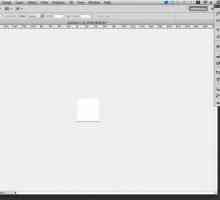 Adobe Photoshop: как да използвате, откъде да започнете начинаещ?
Adobe Photoshop: как да използвате, откъде да започнете начинаещ? Как да направите ефекта на "fishey" със собствените си ръце?
Как да направите ефекта на "fishey" със собствените си ръце?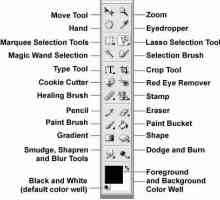 Как да изрежете снимка в Photoshop: инструкции за начинаещи
Как да изрежете снимка в Photoshop: инструкции за начинаещи Как да размажем фон с Photoshop
Как да размажем фон с Photoshop Как да премахнете блясъка от лицето в "Photoshop": инструкции за начинаещи
Как да премахнете блясъка от лицето в "Photoshop": инструкции за начинаещи Как да направите колаж в Photoshop
Как да направите колаж в Photoshop Как да заменяте фон в Photoshop: инструкции за начинаещи
Как да заменяте фон в Photoshop: инструкции за начинаещи Ретуширайте снимките в `Photoshop`: инструкции за начинаещи
Ретуширайте снимките в `Photoshop`: инструкции за начинаещи Къде да изтеглите аналозите на `Photoshop` безплатно и какво да избирате?
Къде да изтеглите аналозите на `Photoshop` безплатно и какво да избирате? Как да си направите календар? Опции за създаване на календар
Как да си направите календар? Опции за създаване на календар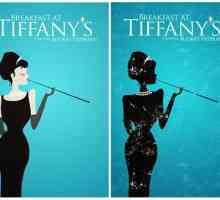 Как да направите плакат в Photoshop и със собствените си ръце
Как да направите плакат в Photoshop и със собствените си ръце Как да нарисуваме кръг във Photoshop. Избор на инструменти
Как да нарисуваме кръг във Photoshop. Избор на инструменти Как да направите календар в Excel с помощта на шаблон
Как да направите календар в Excel с помощта на шаблон Красота и практичност: вечен календар със собствените си ръце
Красота и практичност: вечен календар със собствените си ръце Размер на джобен календар: настройки
Размер на джобен календар: настройки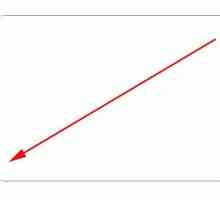 Как да закръгли ръбове във Photoshop - лесен начин
Как да закръгли ръбове във Photoshop - лесен начин Как да размазам фон в Photoshop и да запишете "снимка"
Как да размазам фон в Photoshop и да запишете "снимка"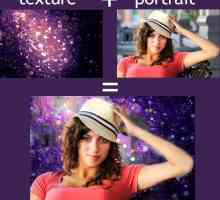 Как да променим фона в Photoshop?
Как да променим фона в Photoshop? Анимация в Photoshop? Лесно!
Анимация в Photoshop? Лесно! Как да настроите Photoshop правилно
Как да настроите Photoshop правилно